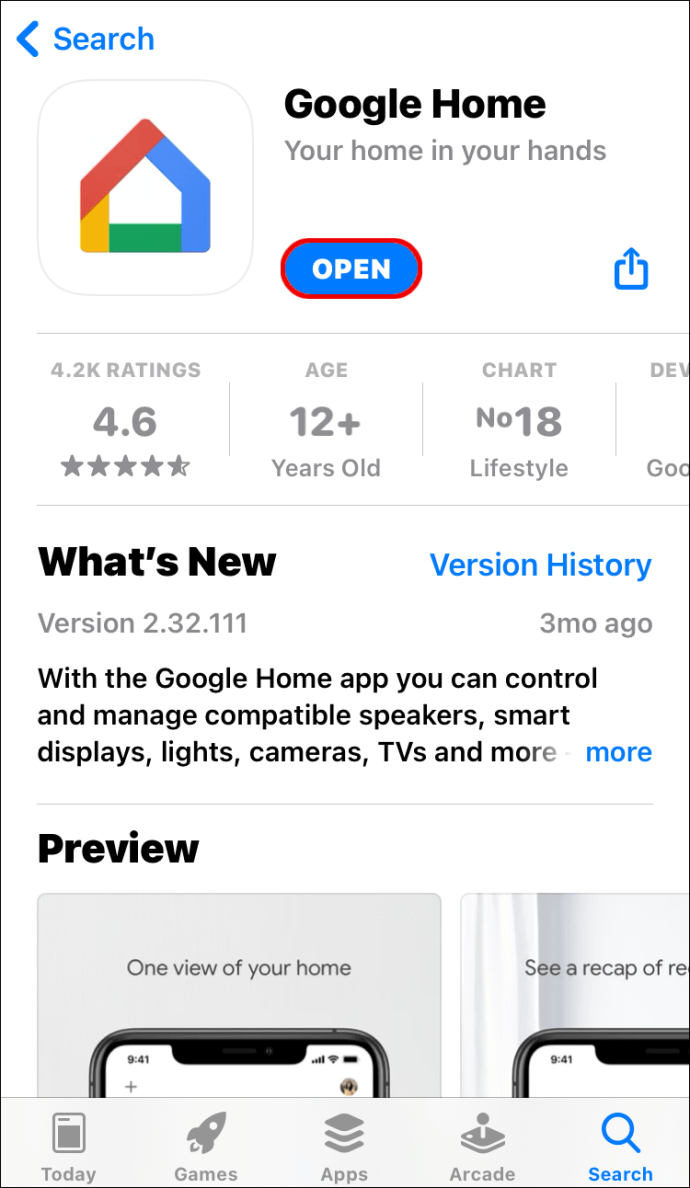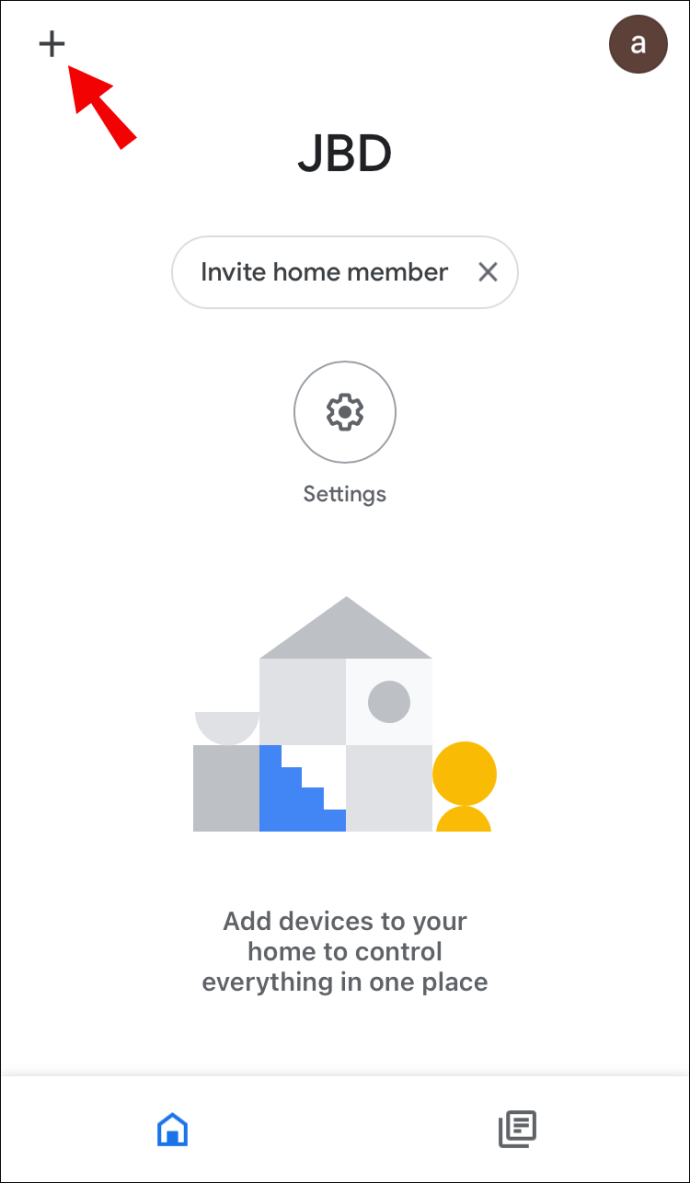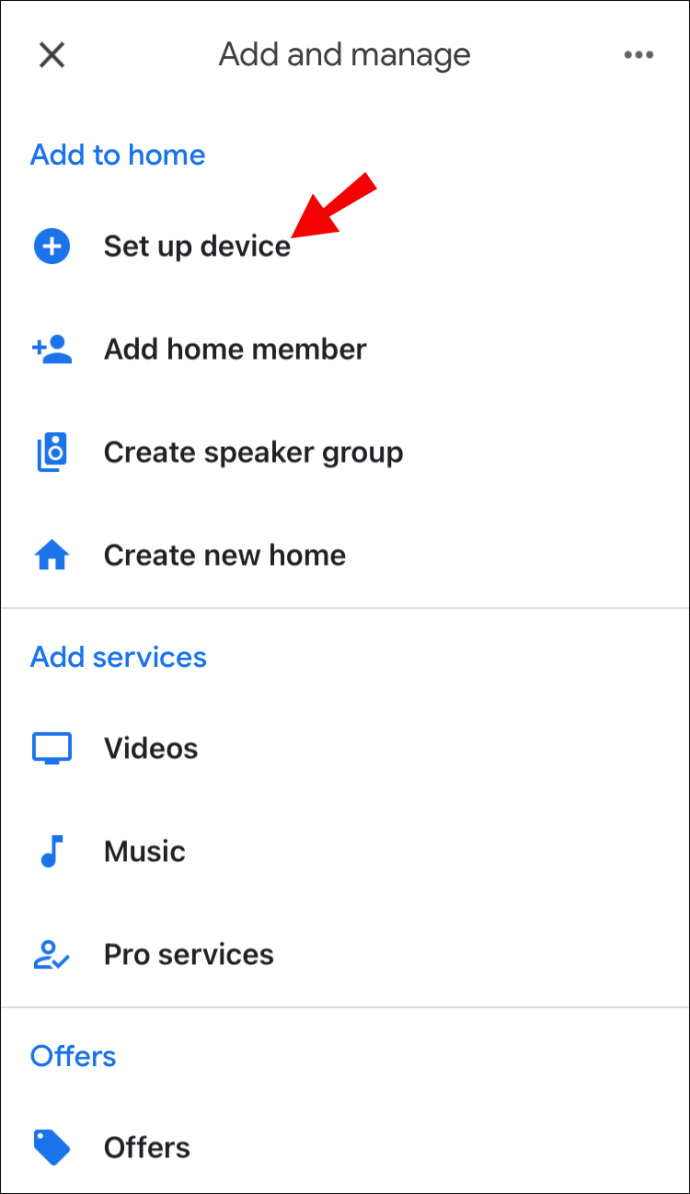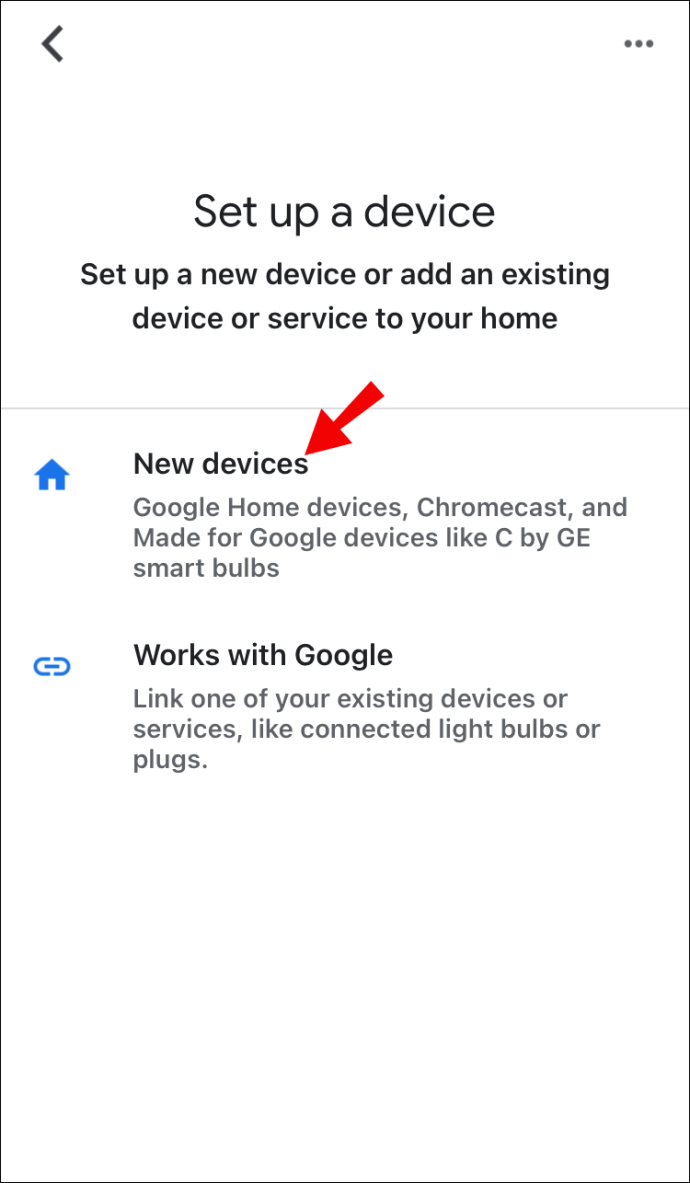Wenn Sie Google Home haben, können Sie Ihre Fernbedienung vergessen! Mit Google Home können Sie Ihren Fernseher per Sprachsteuerung einschalten. Das ist noch nicht alles, denn Sie können es auch verwenden, um eine bestimmte Fernsehsendung zu finden, die Lautstärke anzupassen und vieles mehr.

In diesem Artikel zeigen wir Ihnen, wie Sie Ihren Fernseher mit Google Home einschalten. Aber wir zeigen Ihnen zuerst, wie Sie Ihren Fernseher und Google Home verbinden, wenn Sie dies noch nie zuvor getan haben.
Verbinden von Google Home und Ihrem Fernseher
Wenn Sie diese beiden Geräte verbinden möchten, müssen Sie zwei Kriterien erfüllen.
Zuerst benötigen Sie einen Google Chromecast.
Zweitens müssen Sie sicherstellen, dass Ihr Fernseher Consumer Electronics Control (CEC) unterstützt. Sie können dies in den Spezifikationen Ihres Fernsehers überprüfen, aber heutzutage unterstützen die meisten Smart-TVs CEC. Natürlich benötigen Sie auch die Google Home App auf Ihrem Smartphone.
Wenn Sie über einen Smart-TV einer der folgenden Marken verfügen, unterstützt dieser höchstwahrscheinlich CEC: Samsung, Sony, Sharp, AOC, Panasonic, Philips, Toshiba, Insignia, Mitsubishi und LG TV. Wenn Sie Ihr Smart-TV jedoch noch nie über ein Gerät eines Drittanbieters gesteuert haben, ist Ihr CEC möglicherweise standardmäßig deaktiviert. Daher sollten Sie es zuerst in den Einstellungen finden und einschalten.
Bevor wir beginnen, schließen Sie Chromecast an Ihren Fernseher an und verbinden Sie Ihr Smartphone und Google Home mit demselben WLAN, da sie sich sonst nicht erkennen können.
So verbinden Sie Google Home und Ihr Smart TV:
- Schalten Sie Ihren Fernseher ein und navigieren Sie zum Chromecast-Bildschirm.
- Öffnen Sie die Google Home-App auf Ihrem Smartphone.
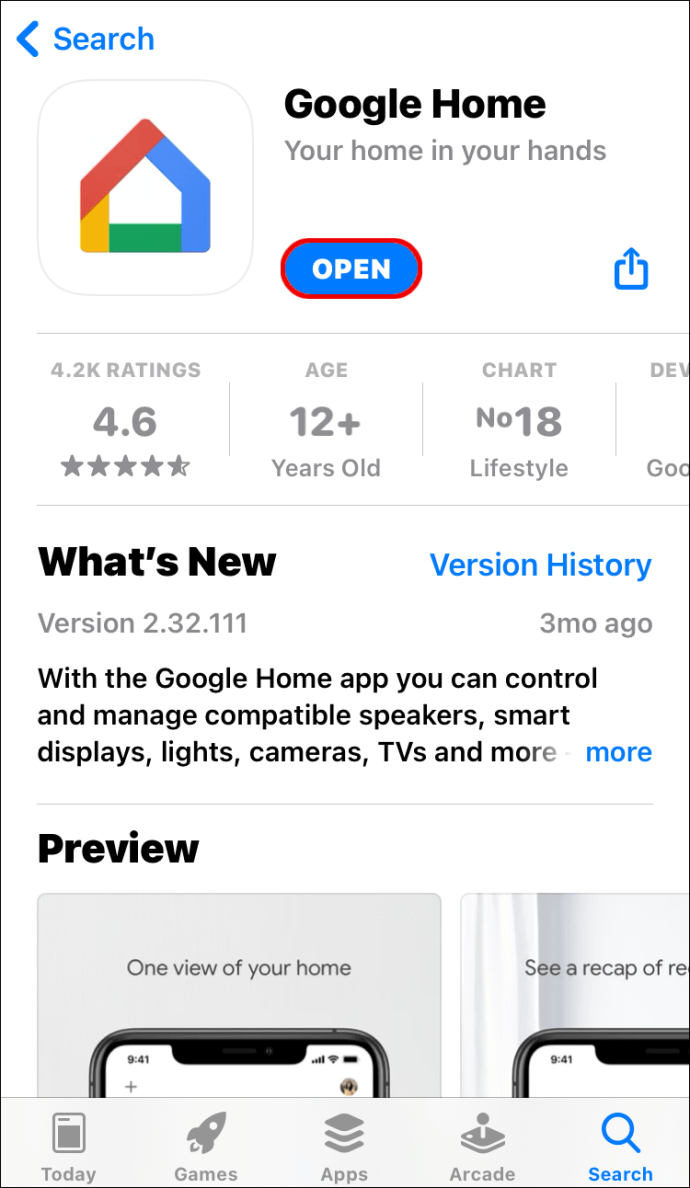
- Tippen Sie auf das "Plus" Unterschrift.
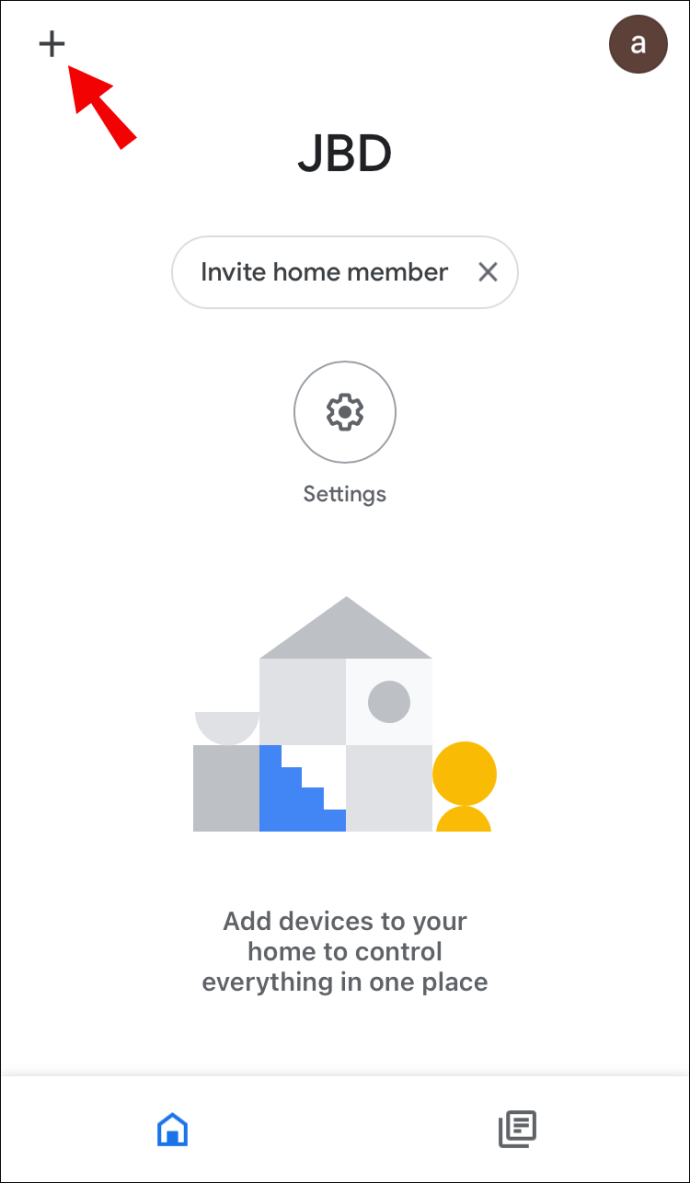
- Auswählen „Gerät einrichten.“
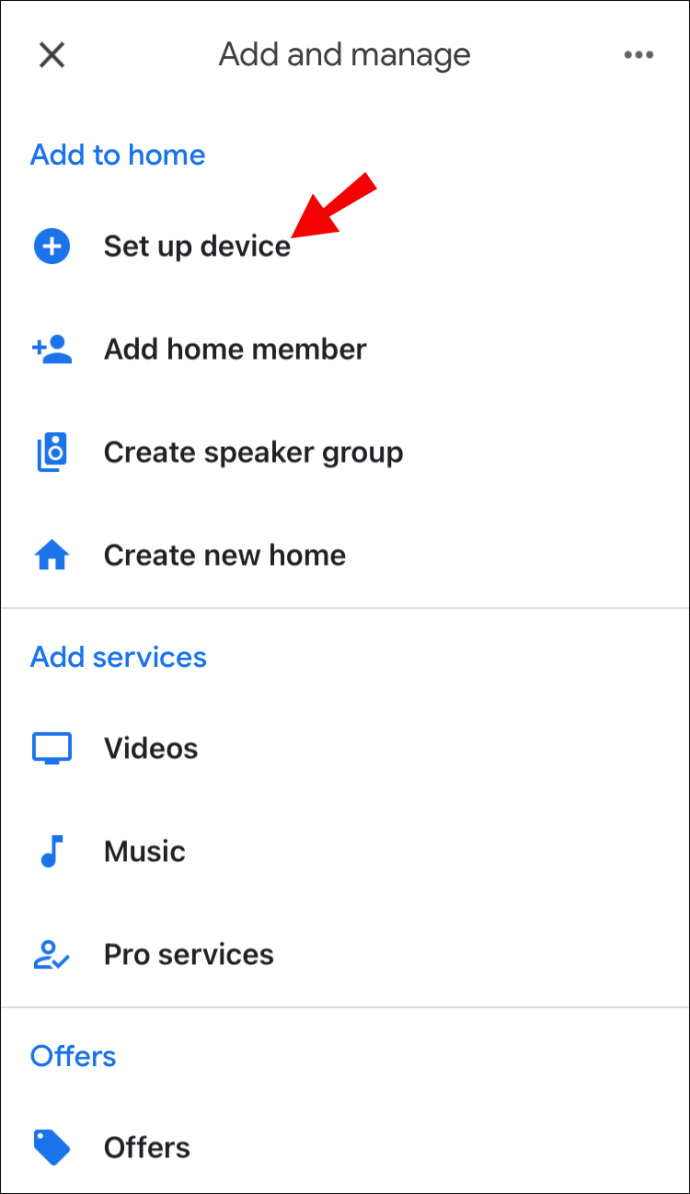
- Die App sucht nun nach einem neuen Gerät.
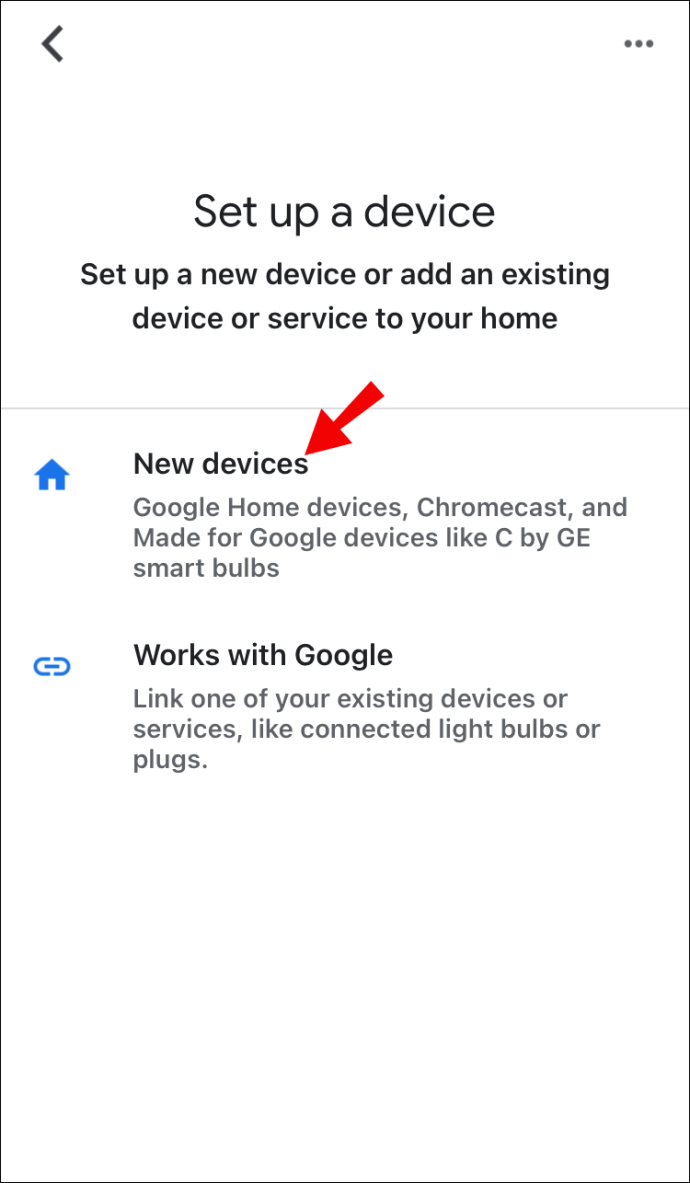
- Wenn die App Chromecast erkennt, tippen Sie auf "Nächste" bestätigen.
- Prüfen Sie, ob der Code auf Ihrem Smartphone und Fernseher übereinstimmt.
- Wenn sie übereinstimmen, tippen Sie auf "Zustimmen."
- Die App führt Sie nun durch die Schritte, um Ihren Chromecast mit Ihrem WLAN zu verbinden.
- Verknüpfen Sie abschließend Ihren Chromecast mit Ihrem Google-Konto.
Hier hast du es! Jetzt können Sie lernen, wie Sie Ihren Fernseher mit Google Home aus der Ferne steuern.

So schalten Sie unseren Fernseher mit Google Home ein
Die Verwendung Ihrer Stimme zur Steuerung Ihrer Geräte ist nichts Neues. Schon seit langem können Sie Google bitten, Ihren Lieblingssong oder Ihre Lieblingsfernsehsendung abzuspielen. Google Home hat jedoch erst kürzlich die Möglichkeit eingeführt, Ihren Fernseher tatsächlich einzuschalten, ohne zu fragen, ob Sie etwas Bestimmtes abspielen möchten.
Wenn Sie alle Geräte richtig angeschlossen haben, müssen Sie nur sagen: „Ok Google, schalte meinen Fernseher ein!“ oder "OK Google, schalte meinen Fernseher ein!" Google Home ist so intuitiv, dass Sie jeden beliebigen Satz verwenden können, so als würden Sie eine echte Person bitten, den Fernseher für Sie einzuschalten.
Beim Ausschalten des Fernsehers sieht die Situation etwas anders aus. Man könnte meinen, wenn Sie Ihren Fernseher mit Google Home einschalten können, können Sie ihn auf dieselbe Weise ausschalten, aber das ist nicht immer der Fall. Einige Modelle unterstützen diesen Befehl nicht und alles hängt von Ihrem Fernseher ab.
Sie können es jedoch auch versuchen. Sagen Sie etwas wie: „Ok Google, schalte meinen Fernseher aus!“ oder "OK Google, schalte meinen Fernseher aus!" und warte ab was passiert.
Spitze: Wenn Sie zwei Fernseher oder zwei Chromecasts haben, müssen Sie möglicherweise einen von ihnen umbenennen, um Verwechslungen zu vermeiden. Öffne die Google Home App und ändere ihre Namen in „Fernseher im Wohnzimmer“ und „Schlafzimmer-TV.“ Anstatt „Google, schalte meinen Fernseher ein“ zu sagen, solltest du sagen „Google, schalte den Fernseher im Wohnzimmer ein“ Denn nur so kann Google wissen, welchen Fernseher Sie einschalten möchten.
Abschließend bietet Google Home ein einzigartiges Filmerlebnis in Ihrem eigenen Zuhause. Sobald Sie es sich in Ihrem Stuhl bequem gemacht haben, müssen Sie sich nicht mehr bewegen. Sie müssen nicht nach Ihrer Fernbedienung greifen, da Ihr Google-Assistent alles für Sie tun kann. Alles, was Sie tun müssen, ist, sich zu entspannen und es zu genießen.